Comment mettre à jour plusieurs applications iPad à la fois
L'une des activités les plus populaires à faire sur un iPad est de trouver de nouvelles applications amusantes et passionnantes. Beaucoup d'entre eux sont gratuits, et ils peuvent offrir de nouveaux utilitaires ou jeux intéressants pour passer le temps. Mais, à mesure que des problèmes avec une application sont détectés ou que de nouvelles fonctionnalités sont ajoutées, ces applications devront être mises à jour. Cependant, les mises à jour ne sont pas installées automatiquement, vous devez donc gérer les mises à jour vous-même. Mais si vous n'effectuez pas les mises à jour dès qu'elles sont disponibles, vous devrez peut-être installer un grand nombre de mises à jour. Cela peut prendre du temps si vous installez chaque mise à jour individuellement, mais, heureusement, vous pouvez mettre à jour plusieurs applications iPad à la fois . Cette fonctionnalité rend le processus de mise à niveau beaucoup plus simple et aidera à éviter de perdre beaucoup de temps à simplement mettre à jour vos applications existantes.
Effectuer toutes les mises à jour iPad à la fois
Si vous n'avez pas la possibilité de mettre à jour plusieurs applications à la fois, vous devrez peut-être mettre à jour votre logiciel iOS. Vous pouvez le faire en suivant les instructions de cet article sur le site Web d'Apple.
Si vous vous interrogez sur la nécessité de mettre à jour vos applications ou si vous évitez activement d'effectuer des mises à jour, vous vous demandez peut-être pourquoi il est important de maintenir vos applications à jour. Bien qu'il n'y ait pas de réponse unique à cette question, vous pouvez bénéficier de performances améliorées, de moins de problèmes et d'une meilleure expérience globale si vous installez des mises à jour disponibles pour vos applications. Bien qu'il puisse y avoir de rares exceptions où une mise à jour pourrait créer des problèmes pour une application, la majorité des mises à jour sont une bonne chose pour votre appareil.
** Vous devez essayer de vous assurer que vous effectuez un grand nombre de mises à jour importantes sur une connexion Internet rapide, de préférence là où vous n'avez pas de limite d'utilisation des données. De nombreux téléchargements de mises à jour peuvent être des fichiers volumineux et, si vous effectuez de nombreuses mises à jour simultanées, vous pourriez vous retrouver à consommer des Go de données pour mettre à jour toutes vos applications. ***
Étape 1: Revenez à l'écran d'accueil de l'iPad en appuyant sur le bouton Accueil en bas de l'iPad.
Étape 2: appuyez sur l'icône App Store . Si vous avez des mises à jour à effectuer, il devrait y avoir un petit cercle rouge avec un nombre dans le coin supérieur droit de l'icône de l'application qui indique le nombre d'applications qui doivent être mises à jour.
Étape 3: appuyez sur le bouton Mises à jour dans le coin inférieur droit de l'écran.

Étape 4: appuyez sur le bouton Tout mettre à jour dans le coin supérieur droit de l'écran.
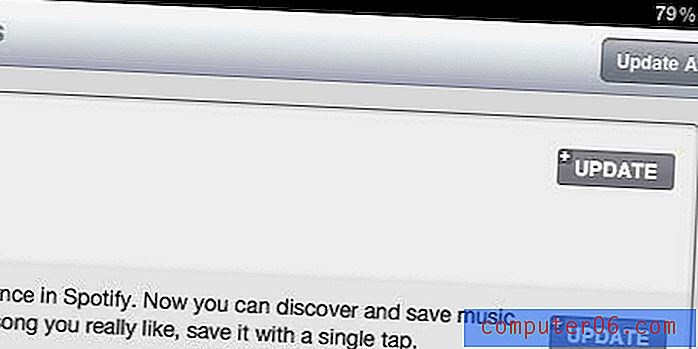
Étape 5: Tapez votre mot de passe Apple ID dans le champ de mot de passe, puis appuyez sur le bouton OK pour procéder au téléchargement et à l'installation de toutes les mises à jour d'application nécessaires.
Vous remarquerez qu'il y aura une barre de progression noire sous chaque application en cours de mise à jour, vous permettant de connaître la progression de la mise à jour pour cette application.



